Banderolin jälkeen
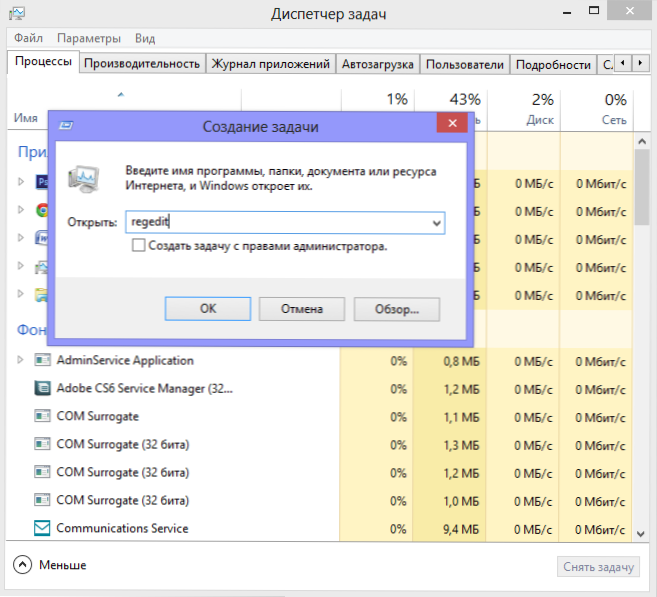
- 2032
- 190
- Steven Hermann
Kuten kirjoitin jo pari kuukautta sitten - Banneri työpöydällä, Raportointi, että tietokone on estetty ja vaatii rahaa tai tekstiviestejä, on yksi yleisimmistä syistä, miksi ihmiset etsivät tietokoneapua. Kuvasin myös useita tapoja poistaa banneri työpöydältä.
Kun banneri on poistanut erityishyödykkeiden tai liveCD -levyjen avulla, useilla käyttäjillä on kysymys Windowsin palauttamisesta, t.-Lla. Käyttöjärjestelmän lataamisen jälkeen työpöydän sijasta he näkevät tyhjän mustan näytön tai taustakuvan.
Bannerin poistamisen jälkeen mustan näytön ulkonäkö johtuu siitä, että poistamalla haitallinen koodi rekisteristä, tietokoneen käsittelyyn käytetty ohjelma ei jostain syystä tallentanut tietoja Windows - Explorer Shell -sovelluksen käynnistämisestä - Explorer Shell.Exe.
Tietokoneen palauttaminen
Napsauta Ctrl + Alt + del -tietokoneen oikean toiminnan palauttamiseksi lataamisen jälkeen (ei loppuun, mutta hiiren osoitin on näkyvissä). Käyttöjärjestelmän versiosta riippuen näet joko Task Manager -sovelluksen tai voit valita sen käynnistyksen näkyvästä valikosta.
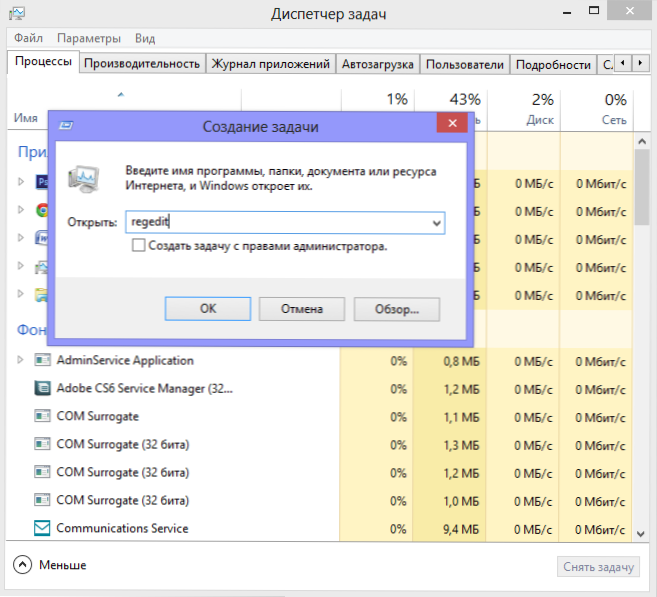
Rekisterieditorin käynnistäminen Windows 8: ssa
Valitse valikkolinjan Windows -tehtävissä ”Tiedosto”, sitten uusi tehtävä (suorita) tai “Suorita uusi tehtävä” Windows 8: ssa. Napsauta ENTER. Windows Registry Editor alkaa.
Editorissa meidän on tarkasteltava seuraavia osia:- Hkey_local_machine/ohjelmisto/microsoft/Windows NT/nykyinen versio/Winlogon/
- Hkey_current_user/ohjelmisto/microsoft/Windows NT/nykyinen versio/WinLOGON/
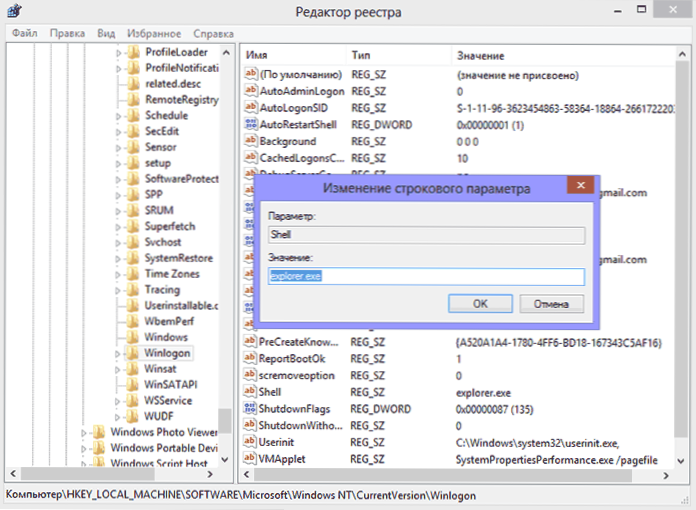
Muokkaamme kuorta
Varmista ensimmäisessä osassa, että Shell -parametriarvo on asetettu Exploreriin.Exe, ja jos ei, muuta se oikealle. Voit tehdä tämän napsauttamalla Shell -nimen oikeaa hiiren avainta rekistereditorissa ja valitse "Muuta".
Toiminnan toisessa osassa olemme jonkin verran erilaisia - menemme siihen ja katsomme: Jos siellä on kuoren tietue, poistamme sen vain - hänellä ei ole paikkaa siellä. Sulje rekisterin toimittaja. Käynnistä tietokone uudelleen - kaiken pitäisi toimia.
Jos dispetteri ei käynnisty
Voi tapahtua, että bannerin poistamisen jälkeen tehtävän lähettäjää ei käynnistetä. Tässä tapauksessa suosittelen levyjen, kuten Hirenin Boot CD: n ja niissä olevien etärekisterin toimittajien, käyttämistä. Aiheesta tulee erillinen artikkeli tulevaisuudessa. On syytä huomata, että kuvailtu ongelma, pääsääntöisesti, ei tapahdu niistä, jotka alusta alkaen poistavat bannerin rekisterin avulla turvautumatta lisäohjelmistoihin.

